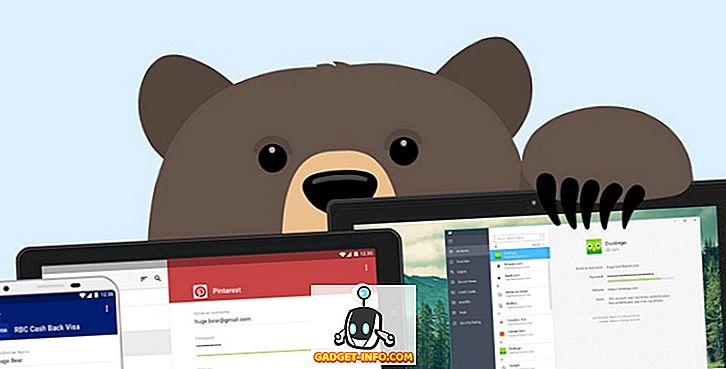Wojna w przeglądarce jest prawie tak stara, jak sam Internet. Od Netscape Navigatora z dawnych czasów po Google Chrome, a teraz Microsoft Edge (i wszystko inne pomiędzy), użytkownicy byli bardzo podzieleni na to, co przegląda i czuje najlepsza przeglądarka. Być może masz powody, by wybrać ulubionego i być może masz uzasadnione powody, by nienawidzić niesławnego Internet Explorera, ale dwie rzeczy prawie uzyskały status faktów: jeden, ważny powód ogromnej popularności Firefoksa i Chrome ich obsługa dodatków i rozszerzeń, a także dwóch, Microsoft Edge jest naprawdę solidnym konkurentem dla obu tych panujących mistrzów.
Edge był dość solidną przeglądarką, odkąd został zaprezentowany w systemie Windows 10 i od tego czasu stale się poprawia. Tym, czego naprawdę brakowało przez jeden pełny rok, było wsparcie dla rozszerzeń. Wszystko zmieniło się wraz z aktualizacją Windows Anniversary, w której Edge uzyskał także wsparcie dla rozszerzeń, co czyni ją dobrym pierwszym wyborem dla wielu użytkowników systemu Windows 10. Mimo że biblioteka rozszerzeń Edge'a nie jest nawet w pobliżu tego co Firefox i Chrome ma, to rośnie i ma kilka naprawdę fajnych ukrytych skarbów. Tutaj zbieramy najlepsze (lub musimy, jeśli chcesz) rozszerzenia Microsoft Edge, które powinieneś wypróbować.
Jak zainstalować rozszerzenia w Microsoft Edge
Instalowanie rozszerzeń w Microsoft Edge jest bardzo podobne do tego, w jaki sposób dodajesz dodatki do Firefoksa lub rozszerzeń Chrome, ale ponieważ znalezienie ich jest nieco skomplikowane, a Edge jest stosunkowo nowe, napiszmy to. Uruchom grę Fire up Edge i kliknij przycisk menu w prawym górnym rogu. W tym miejscu zobaczysz "Rozszerzenia", jeśli uaktualniono aktualizację rocznicową (jeśli tego nie widzisz, najpierw zainstaluj aktualizację).

Kliknij to, a wynikowy ekran pokaże Ci wszystkie aktualnie zainstalowane rozszerzenia, a także opcję "Pobierz rozszerzenia z Windows Store", klikając, która przeniesie Cię do dedykowanego miejsca w Sklepie Windows z rozszerzeniami Edge. Aby zainstalować rozszerzenie, po prostu kliknij znajdujący się obok niego przycisk "Free" (podobnie jak instalujesz aplikacje) i pozwól mu się zakończyć. Gdy to zrobisz, wróć do Edge'a i otrzymasz komunikat z informacją, że rozszerzenie zostało zainstalowane i pytasz, czy chcesz je włączyć (rozszerzenia Edge są domyślnie wyłączone po zainstalowaniu). Pozwól, aby rozszerzenie działało, i jesteś gotowy.

Po odejściu od tego, spójrzmy na to, jakie są teraz najlepsze rozszerzenia Edge.
Pamiętaj, że będziesz musiał znaleźć te rozszerzenia w Sklepie Windows, ponieważ nie ma bezpośrednich linków dostępnych od tego pisania.
1. LastPass

Jeden z najlepszych darmowych menedżerów haseł jest teraz dostępny jako rozszerzenie Edge, a jeśli jesteś użytkownikiem LastPass, nie musisz się martwić. Jeśli nie jesteś, rozważ stanięcie się nim. LastPass bezpiecznie przechowuje wszystkie twoje hasła i wypełnia je na stronach tak długo, jak logujesz się do LastPass z hasłem głównym. To sprawia, że życie staje się nieskończenie wygodniejsze, jest bezpieczne i darmowe, jeśli chcesz go używać na komputerze.
2. Tłumacz dla Microsoft Edge

Dzisiejsza najpopularniejsza przeglądarka, Google Chrome, ma tę przydatną funkcję, gdy oferuje tłumaczenie strony internetowej, jeśli jest w obcym języku. Tłumacz dla rozszerzenia Edge robi to samo dla przeglądarki Edge. Po pobraniu tego rozszerzenia na pasku adresu pojawi się ikona, jeśli odwiedzasz stronę internetową w obcym języku, klikając, która natychmiast przetłumaczy całą stronę na preferowany język. Możesz także wybrać fragment tekstu i użyć menu kontekstowego, aby uzyskać tłumaczenia wbudowane.
Rozszerzenie to obsługuje ponad 50 języków w chwili pisania tego tekstu.
3. Gesty myszy

Jest to bardzo przydatne rozszerzenie, które zapewnia różne rodzaje kontrolek w Edge za pomocą myszy (lub Pen Surface, jeśli tego właśnie używasz). Ideą tego rozszerzenia jest kliknięcie prawym przyciskiem myszy, a następnie wykonanie określonego gestu, który wykona określone działanie. Same gesty są dość zróżnicowane, więc uzyskujesz podstawowe, takie jak kliknięcie prawym przyciskiem, i przesuń w lewo, aby powrócić do poprzedniej strony, lub złożone, takie jak kliknięcie prawym przyciskiem i ruch od prawej do góry, aby otworzyć nową kartę. Może wydawać się to nudne i niepotrzebne, ale zaufaj nam, kiedy zaczniesz ich używać, będziesz się zastanawiać, jak żyłeś bez nich.
4. Program OneNote / Evernote Web Clipper
Pamiętaj, że są to dwa osobne rozszerzenia z bardzo podobnymi funkcjami, więc łączymy je ze sobą.
OneNote jest jednym z najpopularniejszych i najskuteczniejszych narzędzi do robienia notatek i zarządzania nimi, a rozszerzenie OneNote Web Clipper bezpośrednio na tym się opiera. Pozwala to na wycinanie stron internetowych bezpośrednio na koncie OneNote, czy to całej strony, czy tylko jej części. Następnie można wykonać wszystkie zwykłe adnotacje, udostępnianie itp. W aplikacji OneNote.
Jeśli OneNote nie jest twoją rzeczą, jest Evernote Web Clipper . Zasadniczo robi to samo, co jego odpowiednik w OneNote, ale Evernote ma kilka dodatkowych udogodnień, takich jak specjalny format dla linków YouTube, LinkedIn i Amazon, możliwość klipowania pełnych wątków konwersacyjnych z Gmaila itp. Służy także jako świetny zamiennik dla Twoje tradycyjne zakładki, ponieważ Evernote oferuje możliwości synchronizacji między urządzeniami.
5. Biuro online
To rozszerzenie przenosi moc pakietu Microsoft Office do przeglądarki Edge bez względu na to, czy masz zainstalowany pakiet Office na tym komputerze, czy nie. Umieszcza ikonę na pasku narzędziowym Edge, która umożliwia dostęp do plików MS Office przechowywanych zarówno w usłudze OneDrive, jak i lokalnej pamięci urządzenia. Rozszerzenie obsługuje programy Word, Excel, PowerPoint i OneNote i współpracuje z kontami osobistymi i biznesowymi. Możesz manipulować tymi plikami bezpośrednio w przeglądarce, dzięki czemu praca staje się wydajniejsza, bez marnowania zasobów systemowych i przeskakiwania między różnymi aplikacjami.
Pamiętaj, że to rozszerzenie nie jest darmowym zamiennikiem pakietu Microsoft Office. Nie wymaga instalacji pakietu Office na komputerze, na którym go używasz, ale wymaga ważnej licencji MS Office powiązanej z kontem Microsoft.
6. Amazon Assistant

Co to jest dobre przeglądanie bez zakupów internetowych, a co lepsze miejsce do zakupów internetowych niż Amazon. Oficjalne rozszerzenie Amazon Assistant dla Microsoft Edge poprawia decyzję o zakupie, umieszczając Deal of the Day w przeglądarce, jednym kliknięciem. Daje Ci powiadomienia o zamówieniach, pozwala na uniwersalną listę życzeń, gdzie możesz dodawać elementy z dowolnego miejsca w Internecie, a nawet oferuje porównania produktów, dzięki czemu zawsze podejmujesz właściwe decyzje dotyczące zakupów. Jeśli jesteś zagorzałym użytkownikiem Amazon, to rozszerzenie jest obowiązkowe.
7. Reddit Enhancement Suite
To dobrze, że "strona główna Internetu" wcześnie dostaje rozszerzenie Edge i właśnie to robi Reddit Enhancement Suite. To rozszerzenie ma na celu ulepszenie korzystania z usługi Reddit za pomocą funkcji, takich jak wszystko na jednej stronie (są one nadal wczytywane jako przewijanie w dół), więc nigdy nie musisz ponownie klikać łącza do następnej strony. Jest tryb nocny ułatwiający czytanie, wbudowana przeglądarka obrazów (w końcu), która obsługuje nawet linki imgur, nawigację po klawiaturze i wiele więcej. Moim osobistym ulubionym jest funkcja tagger użytkownika, która wskazuje tych użytkowników, z którymi chcesz często śledzić lub wchodzić w interakcje.
8. Microsoft Personal Shopping Assistant

To rozszerzenie, choć podobne do funkcji Asystenta Amazon, nie ogranicza Cię do jednej konkretnej witryny. Zamiast tego automatycznie śledzi produkty przeglądane w tysiącach portali zakupów online, a następnie otrzymuje alerty o cenach, porównania cen, porównania specyfikacji i wiele więcej. Rozszerzenie pozwala również wysłać Twój przeglądany produkt na Twój telefon, na wypadek gdybyś chciał robić zakupy w drodze. Jest to całkiem fajne narzędzie, jeśli często korzystasz z zakupów online.
9. Zapisz w kieszeni

Nazwa jest dość wskazująca na cel tego rozszerzenia. Pocket nadal jest jednym z najpopularniejszych rozwiązań "czytaj później", a to rozszerzenie pozwala na zapisanie czegokolwiek w Internecie do późniejszego wykorzystania za pomocą jednego kliknięcia, od historii do pełnych stron, do galerii i filmów. Ponieważ wszystko jest połączone z Twoim kontem Pocket, dostęp do zapisanych elementów na telefonie komórkowym lub tablecie jest prosty. Jeśli jesteś częstym użytkownikiem Pocket, nie musisz się zastanawiać.
10. Analizator stron

Choć nie jest to coś dla zwykłych użytkowników, Page Analyzer zasługuje na specjalną uwagę, ponieważ przeglądarka Edge jest już na etapie powstawania, a rozszerzenie, które pomaga programistom w poprawie zgodności swojej strony internetowej, wydajności i dostępności jest bardzo ważne w tym czasie. To rozszerzenie skanuje strony internetowe pod kątem typowych błędów i błędów optymalizacyjnych, co z kolei umożliwia programistom stosowanie najlepszych praktyk kodowania.
Rozszerzenia Microsoftu wciąż są w dzieciństwie, ale nawet wtedy mają duży potencjał. Edge, pomimo swojego minimalizmu, którego osobiście nie lubię, nabrał rozpędu, a gdy deweloperzy zaczną się bardziej interesować, stanie się przeglądarką dla wielu użytkowników. Do tego czasu to, co zebraliśmy powyżej, to najlepsze rozszerzenia, które Edge obsługuje teraz, i powinieneś rozważyć ich pobranie, jeśli używasz przeglądarki Edge.